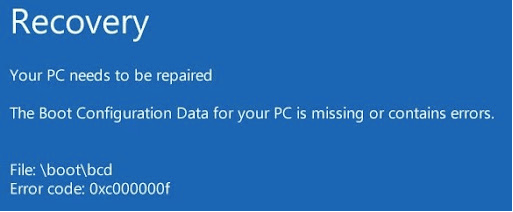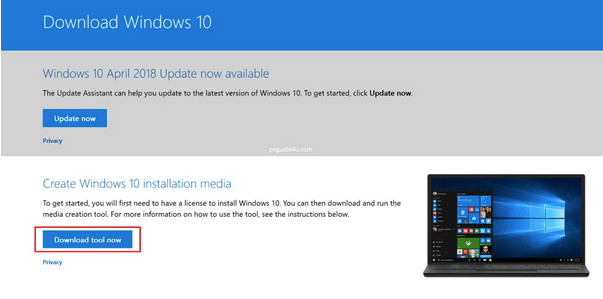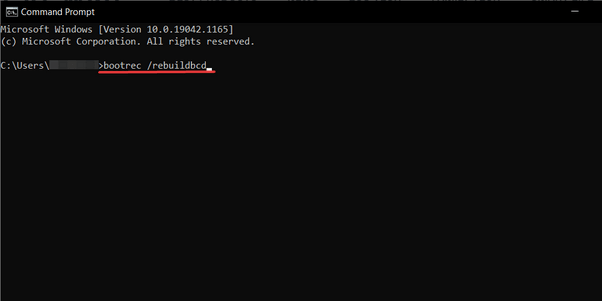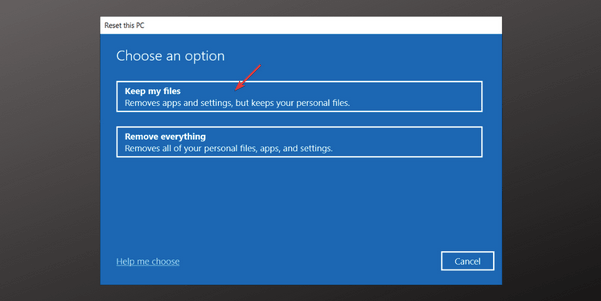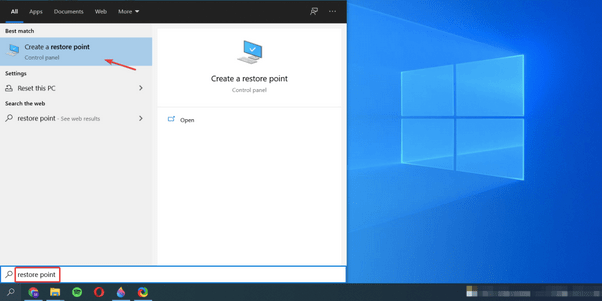Ви щойно застрягли через пошкоджену помилку BCD у Windows? Ваш пристрій застряг на екрані завантаження? Ми вас покрили.
Кожен раз, коли ви натискаєте кнопку живлення на своєму пристрої, ваша система проходить процес завантаження, щоб завантажити ОС і всі її функції. Отже, завантаження — це в основному процес, коли ваша машина готується та завантажує різні інші процеси у фоновому режимі. Отже, ось чому завантаження також називають «запуском», оскільки ОС готується до роботи.
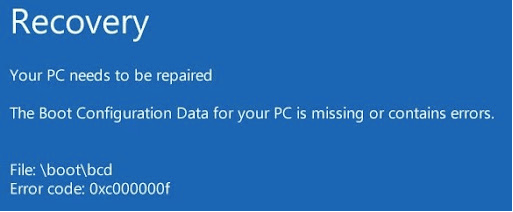
Але чи не всі ми стикалися з тими неспокійними часами, коли ваш пристрій повільно завантажувався або зависав на синьому екрані? Так, це, безсумнівно, свідчить про несправність системи, коли ваша система не може завантажити ОС та інші функції. Повільний час запуску також викликає занепокоєння! Коли ваш пристрій у хорошому робочому стані, тим швидше буде завантажуватися, і ви миттєво перейдете на робочий стіл протягом кількох секунд після натискання кнопки живлення.
Перш ніж ми обговоримо, як ми можемо впоратися з пошкодженою помилкою BCD, давайте зрозуміємо, що таке BCD і чому це важливо.
Читайте також: Як виправити код помилки 0xc0000001 в Windows 10 під час запуску (2021)
Що таке BCD? Як він псується?
BCD (Дані конфігурації завантаження) є важливим компонентом ОС Windows. Як випливає з назви, дані конфігурації завантаження використовуються системою щоразу, коли на вашому комп’ютері ініціюється процес завантаження. Отже, коли BCD пошкоджений або зникає, ви можете не мати доступу до свого пристрою чи даних, і фактично застрягнете під час завантаження в мертвому циклі.
Однією з найпоширеніших причин, через які BCD може бути видалено або зникне, є несправність жорсткого диска. Неправильне встановлення програми або ОС також може пошкодити дані конфігурації завантаження.
Добре, що ви можете легко подолати цю проблему, відновивши BCD або просто скинувши Windows до налаштувань за замовчуванням.
Читайте також: Пошкодження списку PFN Помилка синього екрану в Windows 10
Як виправити пошкоджену помилку BCD у Windows?
Список змісту
1. Перебудуйте BCD
Крок 1: Створіть завантажувальний диск
Перейдіть на офіційну веб-сторінку Microsoft, завантажте Media Creation Tool .
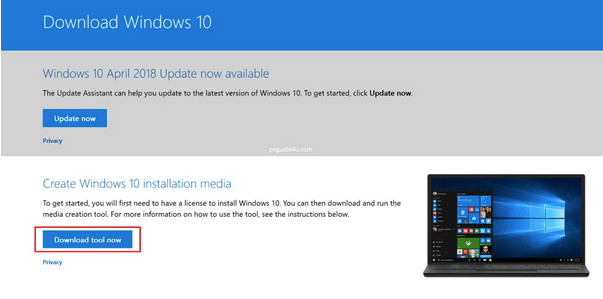
Підключіть USB-накопичувач до пристрою з принаймні 8 ГБ вільного місця.
Запустіть інструмент Media Creation, прийміть умови та угоду, щоб продовжити.
Виберіть опцію «Створити інсталяційний носій (USB-флеш-накопичувач, DVD або файл ISO»). Натисніть кнопку «Далі».
Виберіть бажану мову, архітектуру та версію пристрою зі спадного меню. Натисніть Далі, щоб продовжити.
Виберіть «USB Drive». Натисніть Далі.
Дотримуйтесь інструкцій на екрані, щоб створити завантажувальний USB-накопичувач, який використовуватиметься на кроці 2.
Читайте також: Як створити завантажувальний USB-накопичувач Windows 11
Крок 2: Відновіть BCD
Підключіть завантажувальний USB-накопичувач до пристрою, щоб відновити BCD. Коли флеш-накопичувач під’єднано до комп’ютера з Windows, виконайте ці швидкі дії.
Натисніть на значок Windows на панелі завдань, виберіть «Кнопку живлення». Тепер утримуйте клавішу Shift, а потім виберіть опцію «Перезапуск», щоб виконати усунення несправностей за допомогою розширених параметрів запуску.
Після перезавантаження пристрою ви побачите нове вікно на екрані зі списком різноманітних опцій. Виберіть «Усунення неполадок».
Виберіть «Додаткові параметри».
Тепер виберіть «Командний рядок».
У вікні командного рядка введіть таку команду та натисніть Enter, щоб виконати її.
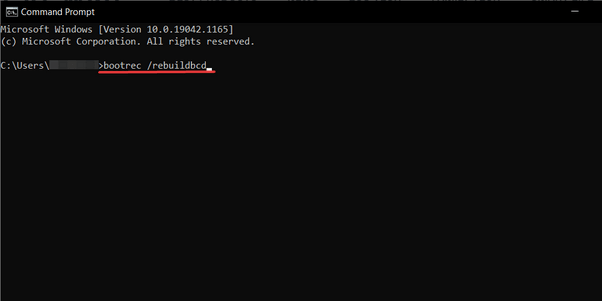
bootrec /rebuildbcd
Як тільки операція відновлення BCD завершиться успішно, виконайте вказані нижче команди також у тому ж порядку.
attrib c:\boot\bcd -h -r -s
ren c:\boot\bcd bcd.old
bootrec /rebuildbcd
Вийдіть з терміналу, а потім перезавантажте пристрій, щоб перевірити, чи ви все ще стикаєтеся з пошкодженою помилкою BCD на своєму пристрої.
2. Скидання Windows
Якщо відновлення цього BCD не допомогло у виправленні пошкодженої помилки BCD, ось що ми зробимо.
Запустіть пошук у меню «Пуск», введіть «Параметри відновлення» та натисніть Enter.
Натисніть кнопку «Почати», розміщену під опцією «Скинути цей комп’ютер».
Виберіть «Зберегти мої файли», якщо ви не хочете втратити свої особисті файли та дані під час процесу відновлення.
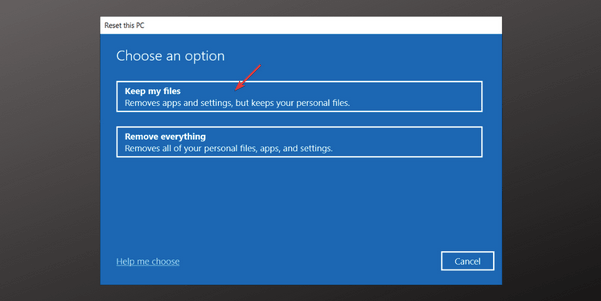
Дотримуйтесь інструкцій на екрані та відновіть свій ПК до налаштувань за замовчуванням.
Читайте також: [ВИПРАВЛЕНО]: «Виникла проблема зі скиданням комп’ютера з Windows 10. Жодних змін не було внесено»
3. Використовуйте функцію відновлення системи
Утиліта відновлення системи допоможе вам відновити ваш пристрій до попередньої контрольної точки та скасувати всі останні зміни, які спричиняли проблеми на вашому комп’ютері. Щоб використовувати відновлення системи в Windows, виконайте ці дії.
Запустіть поле пошуку в меню «Пуск», введіть «Створити точку відновлення» та натисніть Enter.
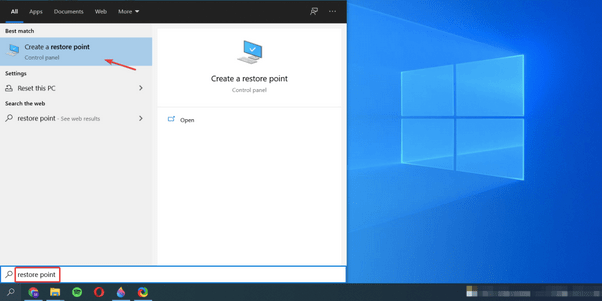
У вікні «Властивості системи» перейдіть на вкладку «Захист системи».
Натисніть на кнопку «Відновлення системи».
Виберіть будь-яку точку відновлення зі списку та натисніть кнопку «Далі».
Висновок
Ось кілька обхідних шляхів, які можна використовувати, щоб виправити пошкоджену помилку BCD у Windows. Існує багато способів подолати цю перешкоду. Ви можете відновити BCD або скинути налаштування пристрою, щоб виправити пошкоджені дані конфігурації завантаження.
Для будь-яких інших запитів або допомоги не соромтеся використовувати простір для коментарів!